باستخدام Windows 11 22H2 ، ستقوم Microsoft بدمج تطبيق جديد مصمم خصيصًا لمساعدة اللاعبين على تكوين HDR على شاشتهم. ومع ذلك ، فهو متاح حاليًا فقط لأعضاء برنامج Insider. هذا لا يعني أنه لا يمكنك الاستفادة منه بالفعل. نوضح لك كل شيء!
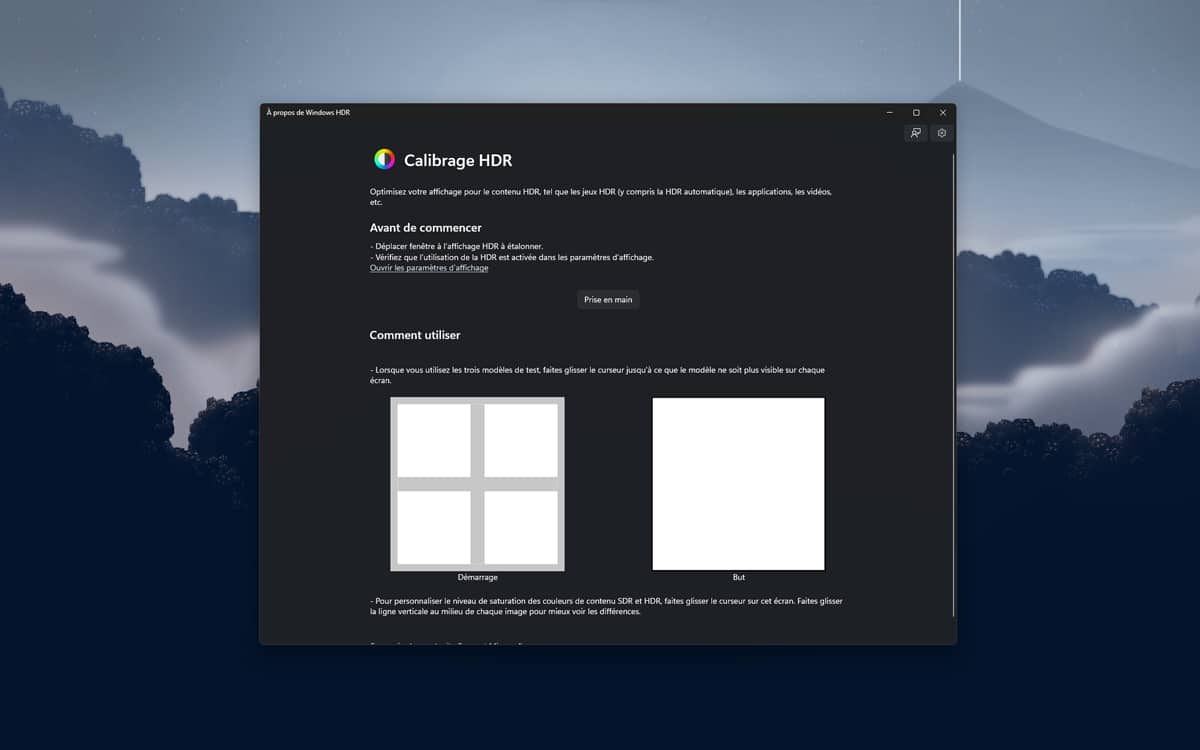
المنبع من إطلاقWindows 11، كانت شركة Microsoft قد صنعت نظام تشغيل مصمم خصيصًا للاعبين. بعد عام تقريبًا من صدوره ، من الواضح ذلكتم دمج العديد من الميزات المخصصة للعبة في نظام التشغيل. من بينها ، نجد على وجه الخصوص HDR التلقائي ، والذي يتيح لك الاستفادة الكاملة من ألعاب HDR دون الحاجة إلى الذهاب إلى الإعدادات لكل بداية.
ومع ذلك ، يبقى أن نرى كيفية تكوين HDR جيدًا على شاشته. تختلف الأذواق بالطبع اعتمادًا على كل منها ، لذلك من الضروري قضاء بضع دقائق في معايرة التكنولوجيا للحصول على العرض الذي تريده. وهذا جيد لأنقامت Microsoft بتطبيق تطبيق مصمم خصيصًا لمساعدة المستخدمين على ضبط إعدادات HDR.
مع نشر Windows 11 22: 2H في وقت سابق من هذا الأسبوع ، تمكن أعضاء برنامج Insiders من رؤية هذا التطبيق ينزل مباشرة في إعداداتهم. ومع ذلك ، يمكن للمستخدمين الآخرين بالفعل الوصول إلى التطبيق عبر متجر Microsoft. نوضح لك كيف يعمل.
كيفية التحقق من أن شاشتك متوافقة بالفعل مع HDR
بادئ ذي بدء ، يجب التحقق من أن المعدات الخاصة بك قادرة على عرض عرض HDR. إذا كانت التكنولوجيا قد تم إلغاء الديمقراطية بسرعة عالية ، فلن تتاح للجميع الفرصة للحصول على أيديهم على مدرب متوافق. إليك كيفية التأكد من أن لك هذا الخيار:
- افتحهمحدوددي ويندوز 11
- انتقل إلى القسمشاشة
- تحقق من ذلك الخياراستخدم HDRمتوفر بشكل جيد وليس رمادي
- إذا لم يتم تنشيط الخيار ، فانقر فوقزر الانزلاقلعرض الصورة في HDR
- إذا كنت تستخدم عدة شاشات ، فانقر فوقاستخدم HDRلتكوينها بشكل منفصل
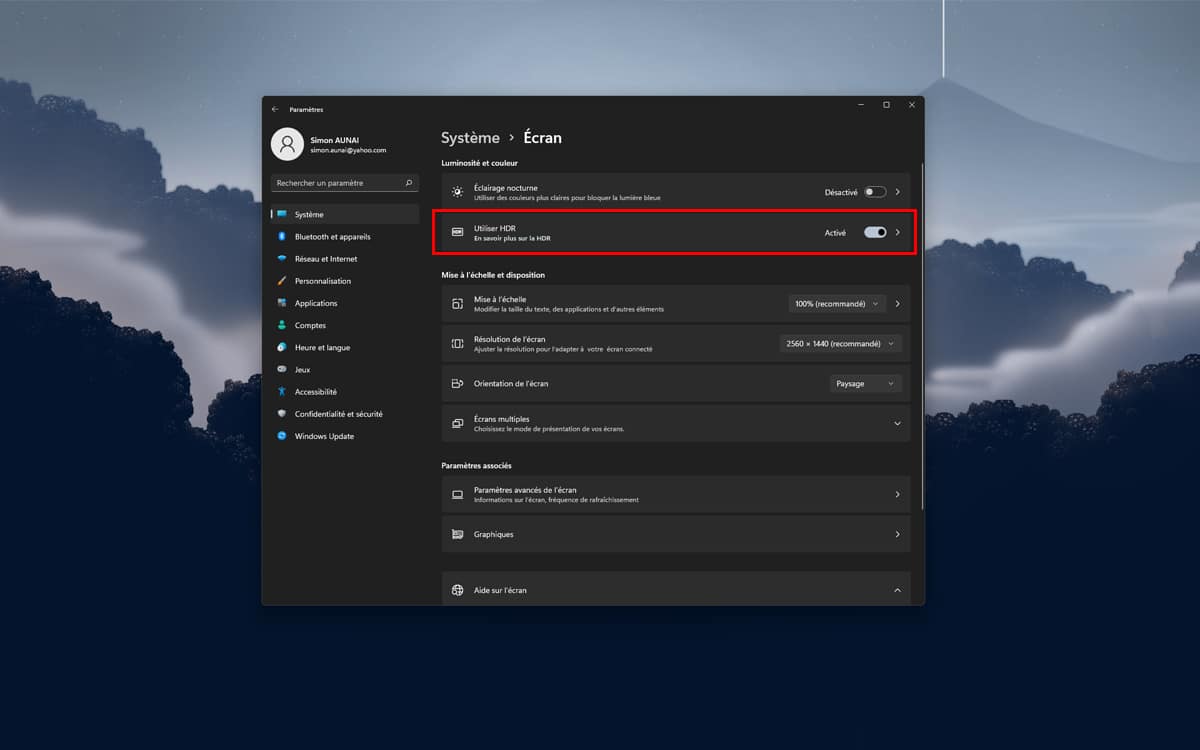
سوف تفهم ، إذا كان الخيار رماديًا على جهاز الكمبيوتر الخاص بك ، فمن لسوء الحظ أن شاشتك غير متوافقة مع تقنية HDR. إذا كنت مهتمًا ، فاعلم أن العديد من الشاشات تباع الآن بأسعار معقولة للغاية مع دمج هذا الخيار.
حول نفس الموضوع:تطلق Samsung ألعاب HDR10+ لتجربة ألعاب غامرة
كيفية تكوين HDR على Windows 11
أنت تعرف الآن أن مدربك متوافق مع HDR ، والآن يبقى لمعايرة الأخير. للقيام بذلك ، سوف نستخدم تطبيق Microsoft الشهير المسمىWindows HDR معايرة.كما هو موضح أعلاه ، سيكون قريبًا في إعدادات نظام التشغيل. يكفي الذهاب إلىالإعدادات> الشاشة> استخدام HDR. إذا لم تكن جزءًا من برنامج المطلعين ، فإليك الإجراء المراد متابعته:
- انقر فوقهذا الرابطللتنزيلWindows HDR معايرة
- انقر فوق الزراحصل على التطبيق الأعمى
- المتجر Microsoftسيفتح بعد ذلك ، قم بتشغيل التثبيت
- بمجرد اكتمال التثبيت ، افتح التطبيق
- انقر فوقالتعامل
من هناك ، العملية بسيطة نسبيا. في كل مرحلة ، ستعرض Windows مربعًا على شاشتك ، مقسمة إلى أربعة أجزاء. الهدف من ذلك هو تحريك المؤشر في أسفل الشاشة لتختفي تمامًا الخطوط التي تعبرها. أوقف المؤشر من المربع يصبح متحدًا.
أخيرًا ، في الخطوة الأخيرة ، يطلب Windows المستوى المطلوب من التشبع. التشبع يعادل شدة الألوان المعروضة ، لذلك هو مذاقك الشخصي. راجع صورة الاختبار عن طريق سحب المؤشر حتى تحصل على نتيجة تناسبك.
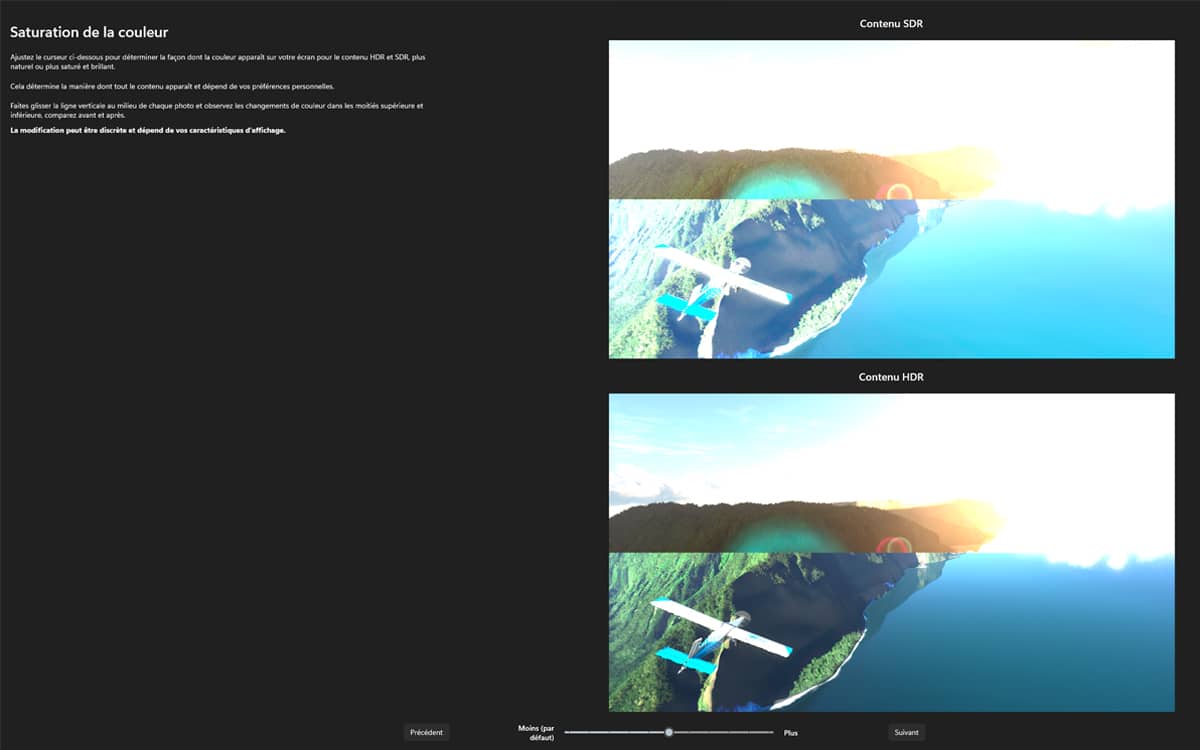
بمجرد الانتهاء من هذه الخطوات ، يمكنك حفظ هذا الملف الشخصي من خلال إعطائه اسمًا. انقر فوقلإنهاءلاستنتاج العملية وتفعيل المعلمات التي قمت بتكوينها للتو ، أو علىإعادة تشغيللإجراء تغييرات. إذا كان لديك العديد من الشاشات ، فسيتعين عليك تكرار العملية لكل منها.
هل ساعدك هذا البرنامج التعليمي؟ لا تتردد في إخبارنا في التعليقات!
اسألنا الأخير!

يربح تطبيق موسيقى YouTube أخيرًا هذا الخيار الذي سيفعل أذنيك جيدًا
لاحظ بعض المستخدمين ظهور خيار جديد في تطبيق موسيقى YouTube على Android و iOS. من المتوقع أن تجعل الاستماع أكثر متعة. انها ليست فقط ديزر و spotify في الحياة. لدى Google أيضًا ...
التطبيقات

Google Chrome: سيغير شريط العناوين المساحة على تطبيق Android
بعد سنوات تمديد الإبهام ، يمكن لمستخدمي Android أخيرًا أن ينفخ. يرسم Google Chrome أخيرًا شريط العناوين في أسفل الشاشة. الانتقام من الأيدي الصغيرة جارية. ذات مرة كانت هناك ثورة ...
التطبيقات

للاتصال بالموقع الضريبي ، سيستغرق الأمر قريبًا شيء آخر غير كلمة المرور ، إليك ما سيتغير
الموقع الضريبي ، الذي نعلن عنه ، من بين أمور أخرى ، دخله ، سيعدل طريقة اتصاله. لن تكون كلمة المرور كافية ، فستكون هناك خطوة إضافية إلزامية. إنه اجتماع سنوي إلزامي ، بعضه ...
إنترنت

Huawei Watch GT 4: الساعة الممتازة الممتازة هي نصف السعر ، بسرعة!
Huawei Watch GT 4 هو موضوع خصم كبير لبضعة أيام. تتراوح سعر Huawei Connection بسعر نصف في ذلك الوقت على الموقع الرسمي للعلامة التجارية. انقر هنا للاستفادة من هذه الخطة الجيدة ...
كائنات متصلة

سيتم تشغيل بعض خراطيش التبديل 2 على المفتاح 1 ، مع دقة
ستعمل Switch 2 Game Cartridges إذا قمت بتشغيلها على المفتاح الأول للاسم. لن تكون التجربة متطابقة تمامًا اعتمادًا على الحالة التي يقال. نوضح لك. ذات مرة كان هناك التبديل ثابت ...
نينتندو

سيأخذ Google Pixel ألوانًا قريبًا عند إيقاف تشغيله
ستضيف Google Pixels لمسة ملونة على شاشتها ... حتى عندما لا تستخدمها. يوقظ تحديث Android التالي الشاشات مع القليل من الخيال. Android 16 نقطة نهاية ...
التخصيص

"لا باب ، لا مشكلة": تحدي Tiktok الذي يحول مطابخ الوجبات السريعة إلى ملعب
ماذا لو تم تقديم برجر التالي مع جرعة من التوتر؟ في Tiktok ، يدفع تحدي "No Door ، No Problem" من المؤثرين دعوة أنفسهم إلى المطبخ ... إلى غضب عمال الوجبات السريعة. بين وجهات النظر التي ...
الشبكات الاجتماعية

ولدت Daredevil مرة أخرى: انتهى الموسم الأول ، ما هي عواقب مستقبل MCU؟
لقد أكمل الموسم الأول من Daredevil Born مرة أخرى نهايته وترك استيقظه العديد من الأسئلة حول مستقبل MCU. في هذه المقالة ، سنقوم بتقييم عواقب ...
ديزني+

إذا لم نلتقي أبدًا بالأجانب ، فنحن نعرف بالفعل كيفية تصنيفهم
من المثابرة إلى الإبداع ، عبر كاسيني هويجنز ، يعد البحث عن آثار الحياة خارج كوكب الأرض واحدة من محركات الاستكشاف المكاني. ولكن كيف نكتشف الأجانب إذا لم نواجهها أبدًا؟ وإذا كان هناك تصنيف ...
فضاء

الأقراص الصلبة مقابل SSD: إليك حل التخزين الأكثر بيئية
ماذا لو أصبحت محركات الأقراص الصلبة ، هؤلاء أسلاف التخزين ، أبطال البيئة الرقمية؟ تطلق Seagate حجرًا في البركة من خلال الكشف عن أن HDD تلوث أقل من SSDs. خمر جيد ... ل ...
الأجهزة



